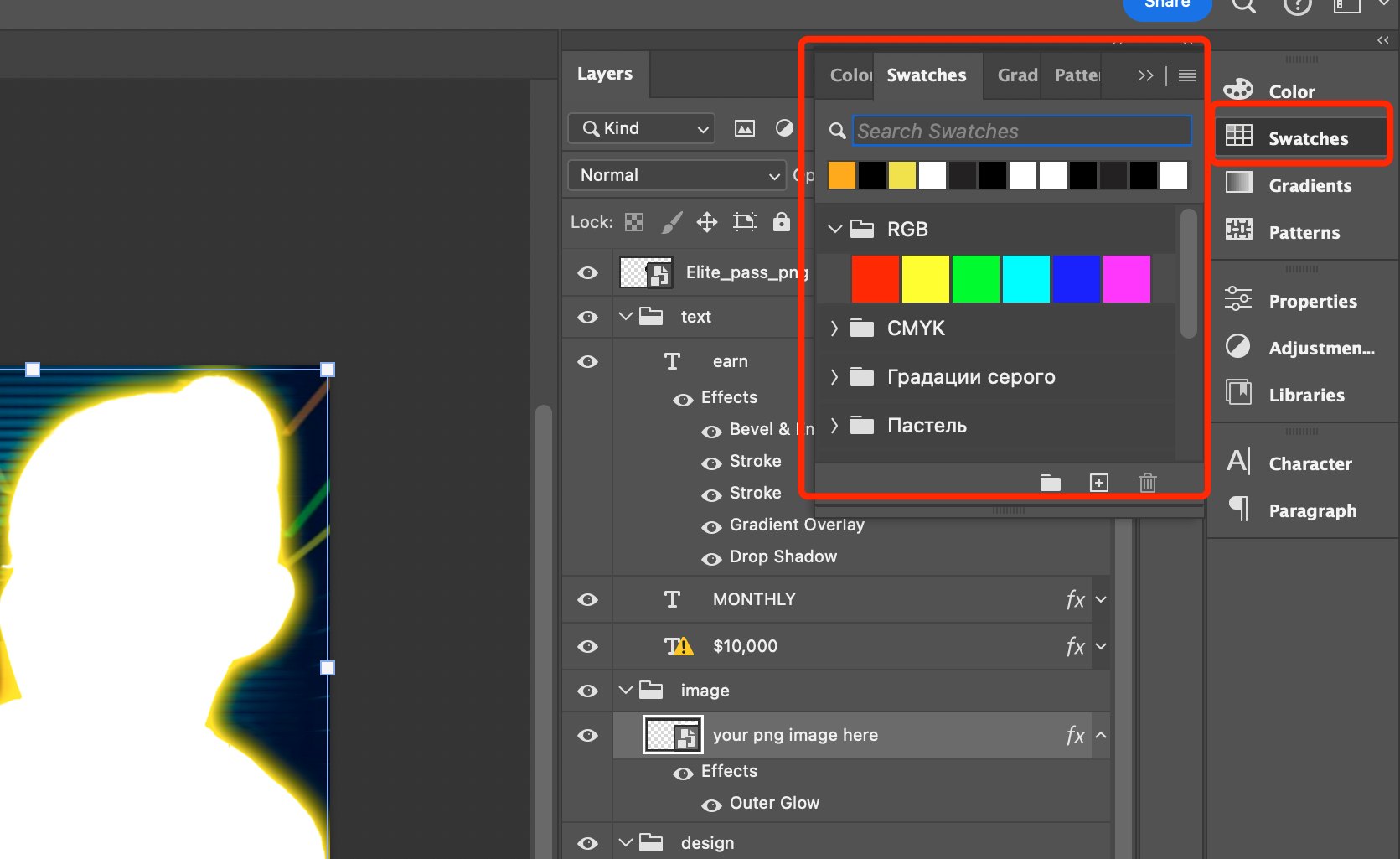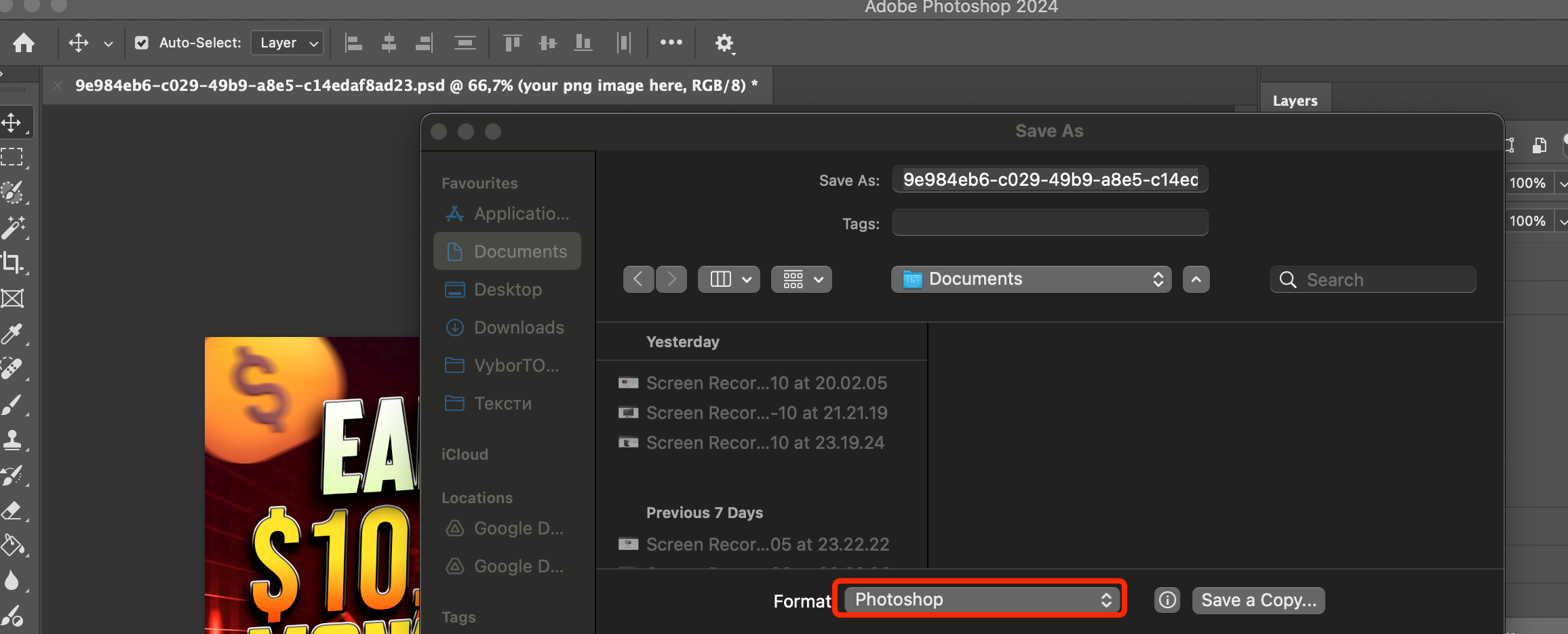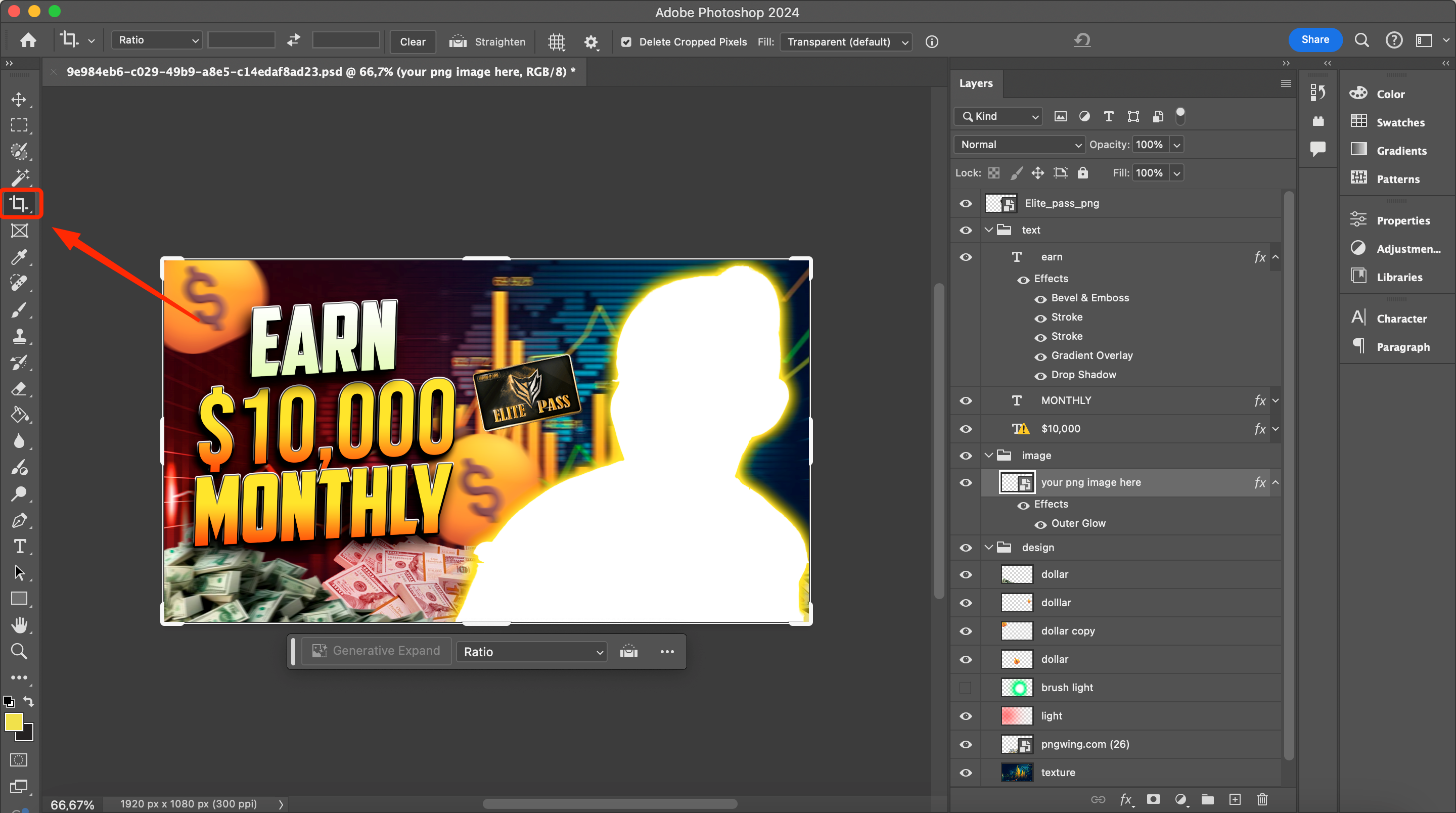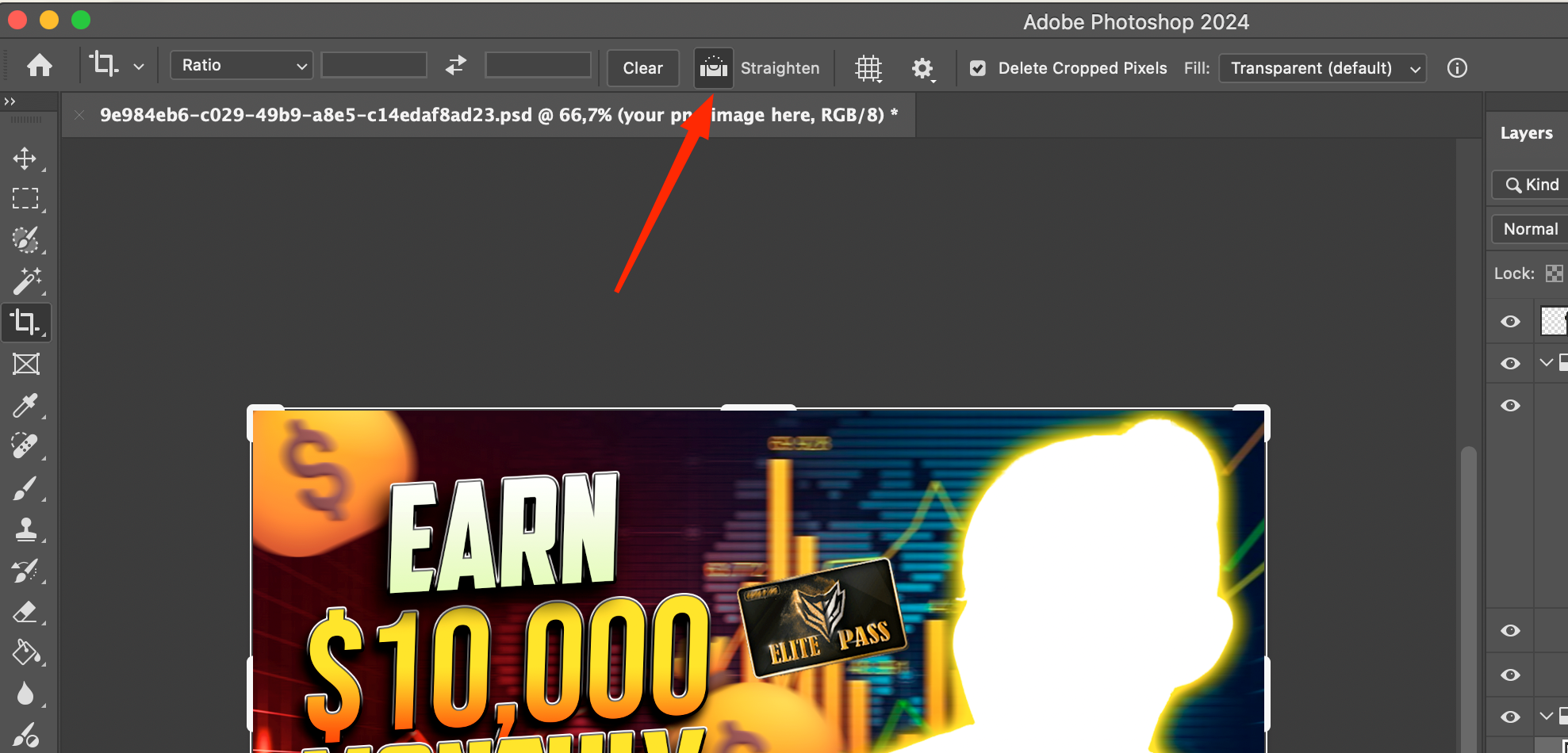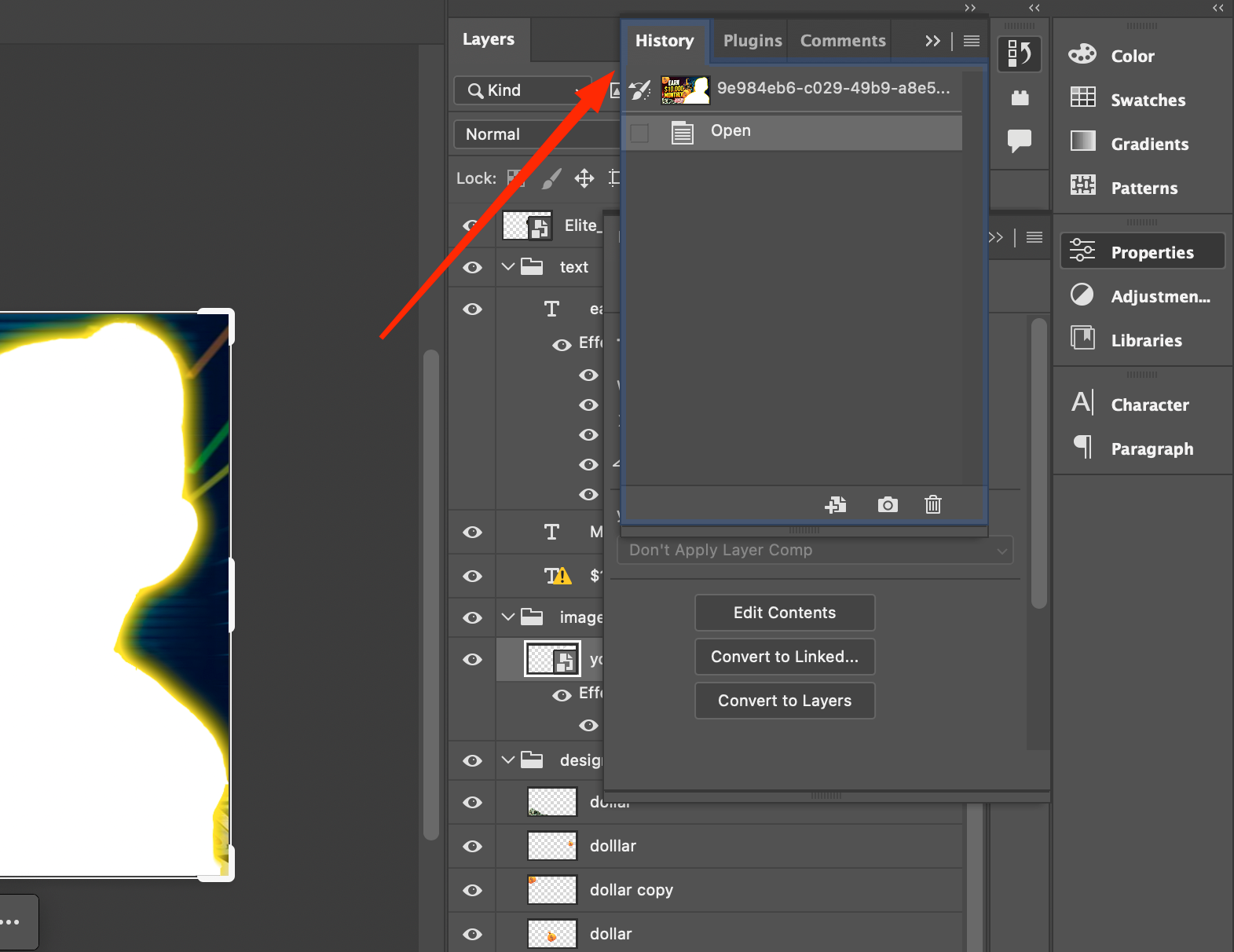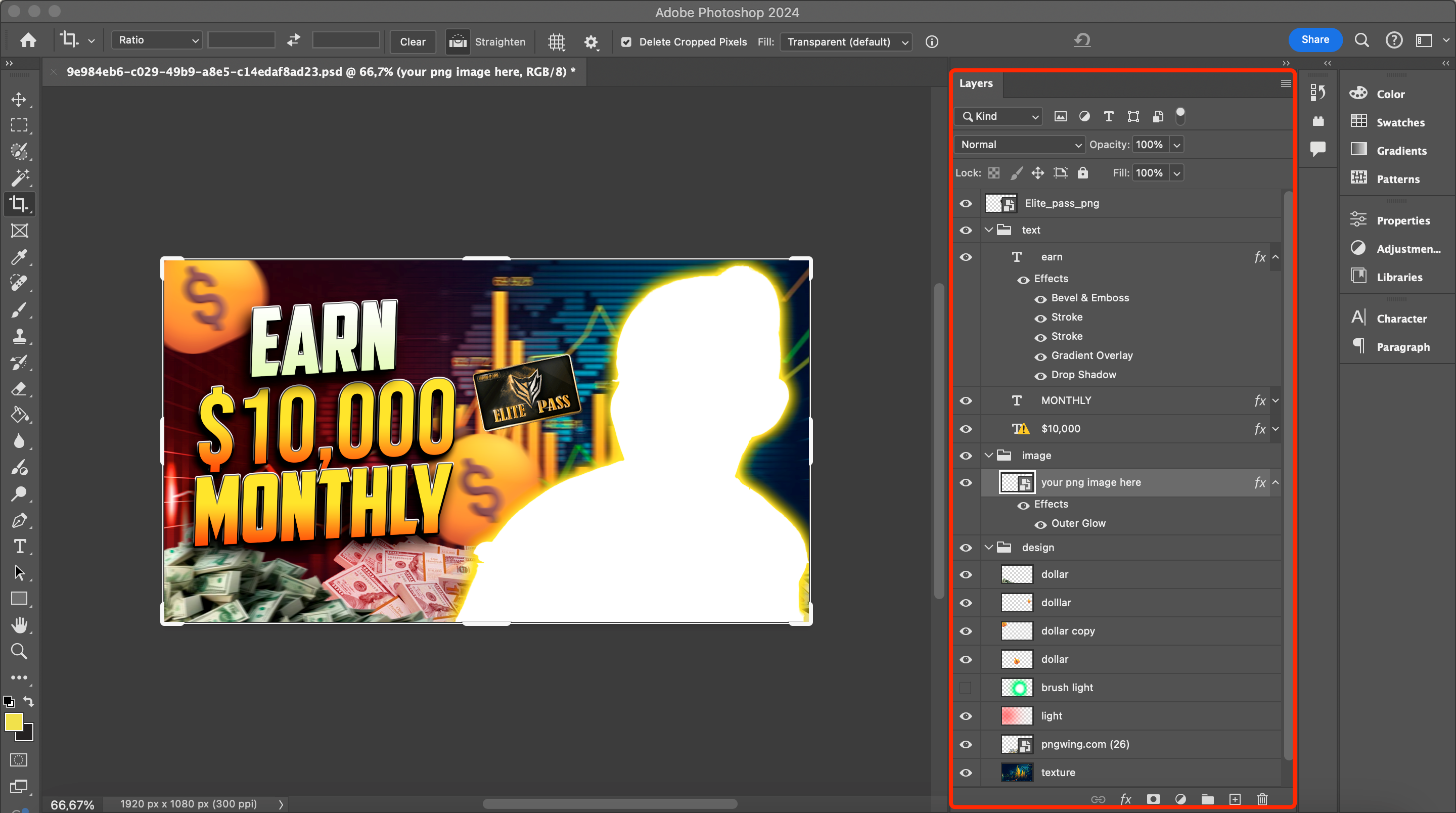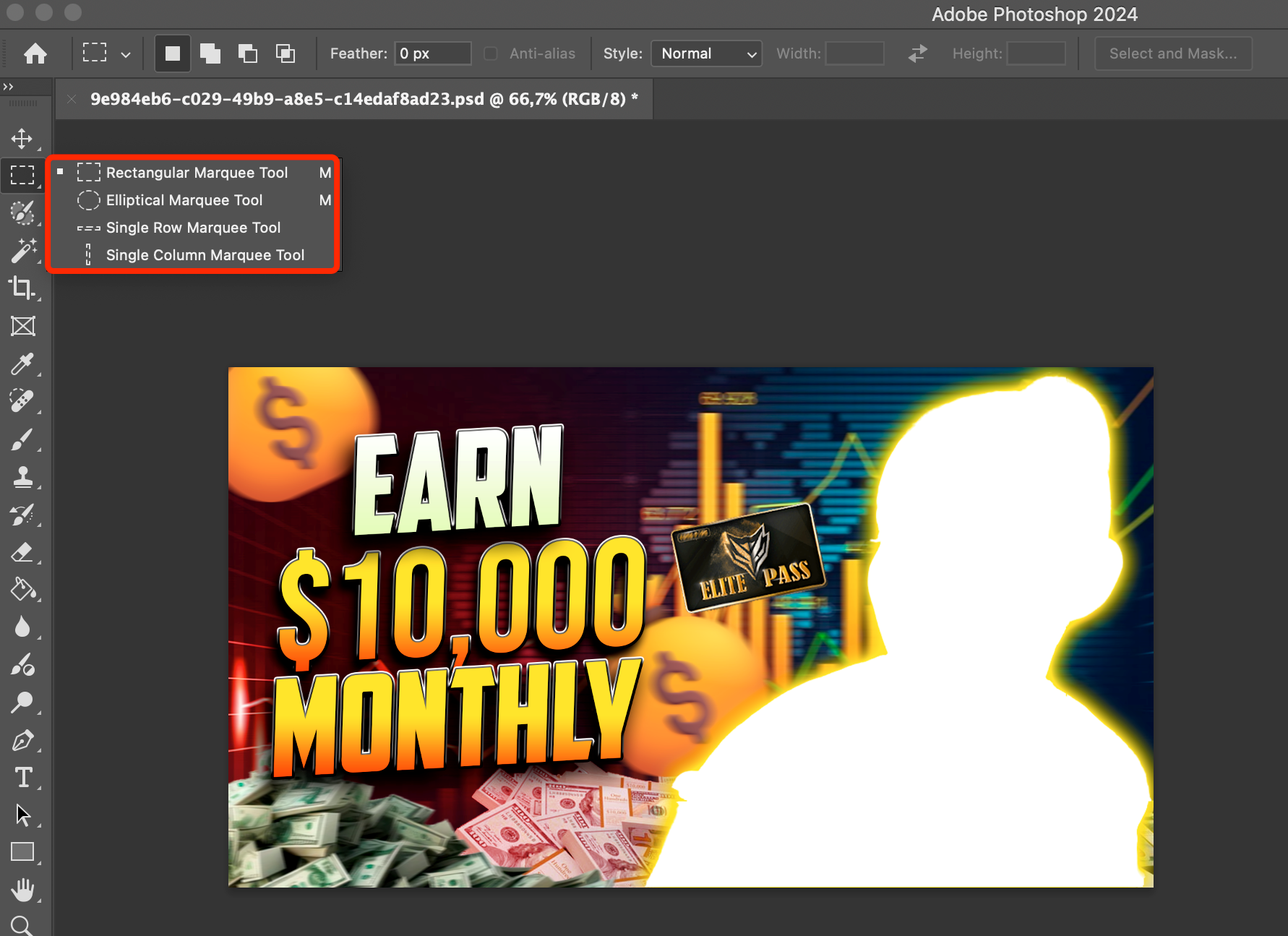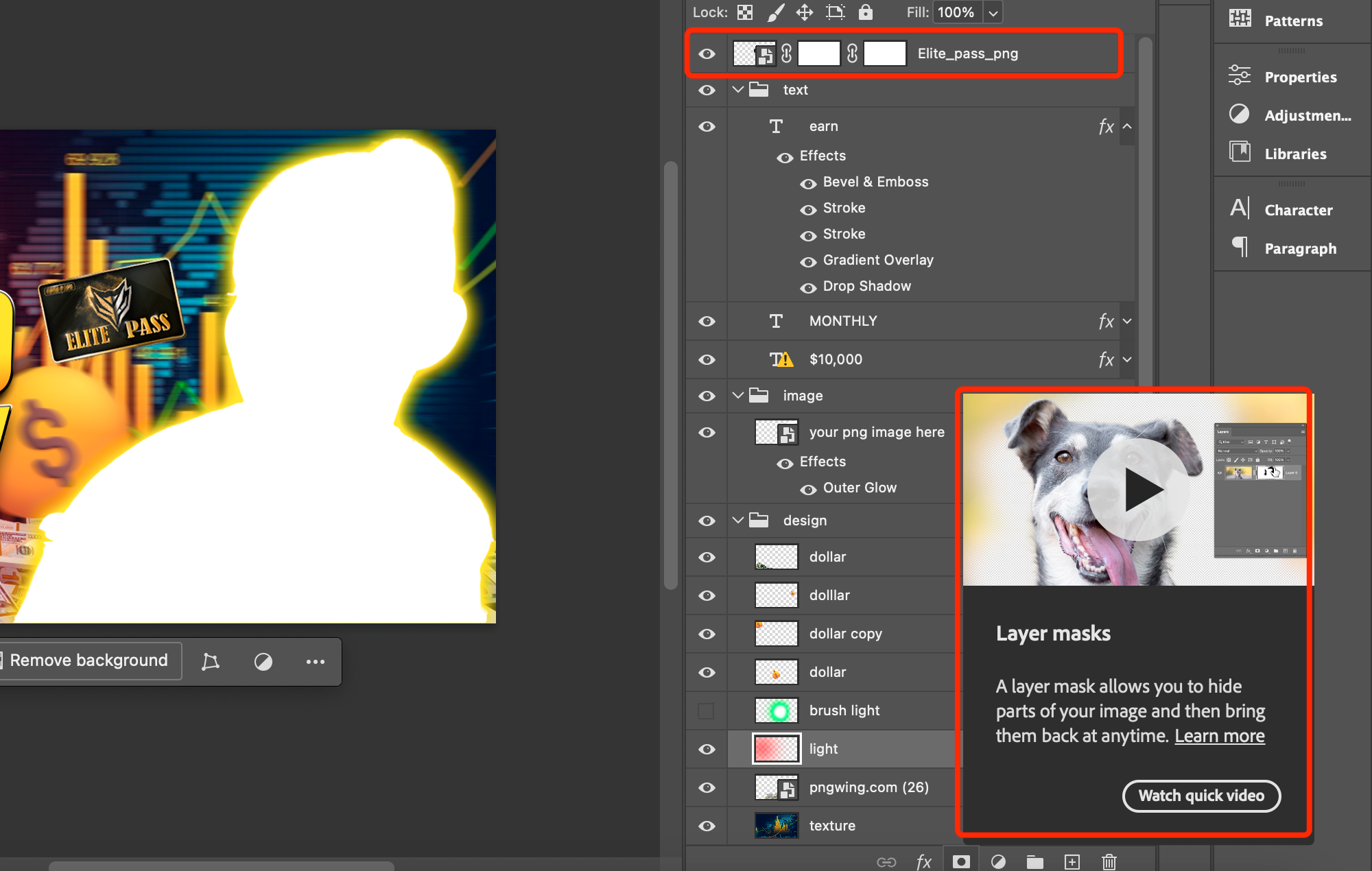Dla wielu początkujących Adobe Photoshop wydaje się gęstym lasem, ponieważ jego interfejs może wydawać się zbyt skomplikowany: ogromna różnorodność funkcji i narzędzi, wiele skrótów klawiszowych i kombinacji, różne ikony itp. Aby jednak poczuć się swobodnie w edytorze graficznym, wystarczy poznać podstawowe aspekty i opanować kilka głównych narzędzi. Dziś omówimy najważniejsze funkcje programu.
# 1 Paleta
W większości przypadków ogromne menu Adobe Photoshop jest używane 25% przez fotografów i grafików, ponieważ główne narzędzia są szybko dostępne. Doświadczeni użytkownicy otwierają je sporadycznie, wybierając pojedynczą paletę w prawym menu nawigacyjnym. Różne polecenia z menu można łatwo wywołać za pomocą skrótów klawiszowych.
W palecie dostępne są kolory główne, tekstowe i tła, a także dodatkowe funkcje do uzyskiwania parametrów, poleceń i zaawansowanych narzędzi. Do wygodnego korzystania z edytora wystarczy 5-7 palet.
Obejmują one:
- Narzędzia - najważniejsze narzędzia do pracy.
- Opcja - ręczne ustawienia edycji.
Po zapoznaniu się ze środowiskiem pracy można dostosować rozmieszczenie palet do własnych preferencji. Ikona znajduje się w górnym rogu po prawej stronie.
Ponadto, aby zoptymalizować interfejs na ekranie, należy nauczyć się pracować z klawiszem skrótu "F", który umożliwia otwarcie przetwarzanego obrazu. Po ponownym kliknięciu przycisku pojawi się tryb pełnoekranowy, a menu i palety znikną. Ponowne kliknięcie klawisza F spowoduje przejście do oryginalnego trybu systemowego.
Czytaj także: Jak rozjaśnić zdjęcie w programie Photoshop
Format PSD #2
Standard Adobe Photoshop format to PSD. Można go znaleźć w oknie zapisu, klikając "Plik" i "Zapisz jako". Plik zapisze wszystkie warstwy i dane źródłowe do późniejszej edycji. Formaty JPEG lub PNG nie zapewniają takiej funkcjonalności.
Dlatego doświadczeni użytkownicy z wyprzedzeniem zapisują obraz w PSD, gdy tylko znajdzie się w ich rękach. W takim przypadku, niezależnie od formatu źródłowego, lepiej jest utworzyć kopię w PSD.
#3 Crop
Narzędzie to służy nie tylko do przycinania obrazu, ale także do obracania go pod żądanym kątem. Dostępna jest również opcja Wyprostuj. Dostępna jest tam poziomica, która pozwala wyrównać poziom i skorygować linię. Metoda ta pozwala bez większych problemów wyrównać horyzont na zdjęciach krajobrazowych.
Zwróć uwagę na położenie pola wyboru Usuń przycięte piksele. Odpowiada ono za usuwanie przyciętych poziomów. Jeśli pole wyboru jest aktywne, wszystko poza ramką zniknie. Zasadniczo pole wyboru można odznaczyć, aby mieć możliwość powtórzenia kadrowania, jeśli coś nie zostanie wykonane zgodnie z planem.
#4 Paleta historii
Kolejną przydatną paletą jest Historia. Została ona zaprojektowana w celu konsekwentnego zapisywania stanu obrazu przed wykonaniem pociągnięć, warstwy dopasowania lub innej operacji. Dzięki temu narzędziu można wrócić do poprzedniego etapu przetwarzania bez konieczności wielokrotnego cofania skrótów klawiszowych.
Narzędzie to ma jednak jedną wadę: nie można go używać do cofania operacji w sposób nieliniowy. Jest to sposób na elementarne operacje cofania. Z palety można korzystać tylko do momentu zamknięcia pliku.
#5 Warstwy
Podstawą wszystkich działań w Adobe Photoshop są warstwy. Są one potrzebne do łączenia różnych obrazów i uzyskiwania efektów specjalnych, dodawanie kształtów wektorowych, tekst i wykonywać inne operacje. Można je porównać do stosu przezroczystych kartek papieru na stole. Warstwy można łatwo przesuwać, aby zmienić obraz i parametr krycia.
Znane są dwie kategorie warstw: warstwy dopasowania i warstwy rastrowe.
- Warstwy dopasowania to prototypowy "filtr światła", który znajduje się na wierzchu obrazu. Narzędzie to umożliwia dostosowanie efektów oświetlenia, poświaty, cienia, obrysu i innych.
2. Warstwy rastrowe zawierają piksele w formacie siatki.
Okno Warstwy można aktywować za pomocą menu Windows, jeśli nie jest ono domyślnie obecne w obszarze roboczym Adobe Photoshop.
#6 Wybór
Aby opanować funkcję "Zaznaczanie", należy wykonać operacje testowe na oryginalnej warstwie. Często narzędzie to jest używane do powiększania lub zmniejszania części obrazu. Z jego pomocą można łatwo usunąć, dodać lub przesunąć obiekt. "Zaznaczenie" jest również używane w retuszu, jeśli konieczne jest zgrubne ograniczenie obszaru narzędzia korygującego.
Obiekty są izolowane za pomocą różnych narzędzi. Najbardziej podstawowe z nich to "elipsa" i "prostokąt". Jeśli konieczne jest zaznaczenie złożonego kształtu, lepiej użyć narzędzia "lasso". Jeśli użyjesz polecenia Object selection tool, program sam zdefiniuje obiekt. Ta opcja jest niezbędna dla początkujących, którzy nie mają doświadczenia w samodzielnym zaznaczaniu.
Można również skopiować odizolowany element i przenieść go na nową warstwę. Polecenie Cmd + J uprości to zadanie.
Maski warstw #7
Warstwa i zaznaczenie tworzą maskę warstwy, a dokładniej "ostateczny kształt". Jest to rodzaj szablonu zastosowanego do określonej części obrazu.
Na przykład, powiększyłeś oczy modelki. Aby dopasować je do odcień skóryJest mało prawdopodobne, aby wygodnie było to zrobić za pomocą gumki lub pędzla. Wystarczy jeden niewłaściwy ruch i pojawi się pusty obszar. Do takich zadań stworzono maskę warstwy. Wchodzi ona w interakcję z warstwą bitmapy, zamieniając ją w cudowną maskę. Umożliwia to prawidłowe usunięcie niezbędnych fragmentów bez szkody dla obrazu. Wraz z warstwą dopasowania maska osłabia jej działanie.
Główną zaletą maski przed zaznaczeniem jest to, że zawsze można ją przerysować i wprowadzić poprawki. Maska nie eliminuje pikseli, a jedynie je "ukrywa". Umożliwia również zmianę obszaru korekcji podczas przetwarzania warstwy dopasowania.
Jak widać, powyższe narzędzia pozwalają na wykonywanie większości typowych operacji w Adobe Photoshop bez żadnych trudności.